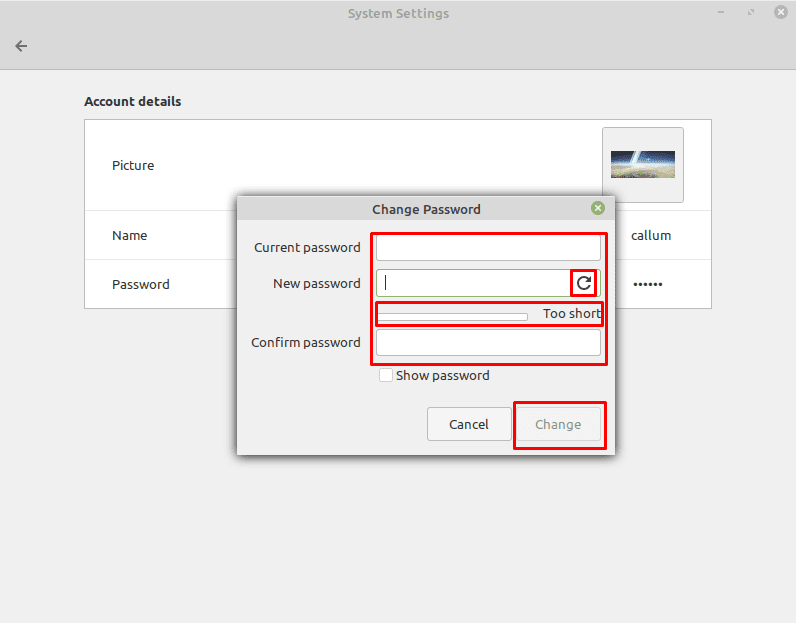Za bilo koje računalo, jaka lozinka je važna za njegovu sigurnost. Iako se možda slažete s time da vaša uža obitelj zna lozinku vašeg računa, vjerojatno ne želite da je itko drugi zna. Ako se iz bilo kojeg razloga odlučite promijeniti zaporku, postupak bi trebao biti relativno jednostavan. Uz Linux Mint proces promjene vaše korisničke lozinke je lijep i jednostavan.
Za promjenu lozinke korisničkog računa pritisnite tipku Super, zatim upišite "Pojedinosti računa" i pritisnite enter.
Savjet: Tipka "Super" je naziv koji mnoge distribucije Linuxa koriste za upućivanje na tipku Windows ili tipku Apple "Command", izbjegavajući pritom svaki rizik od problema sa zaštitnim znakovima.
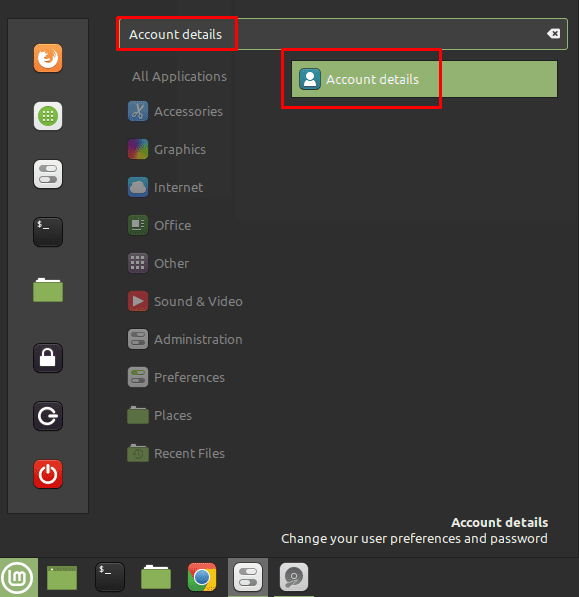
Da biste mogli promijeniti svoju lozinku, kliknite na cenzuriranu lozinku na desnoj strani.
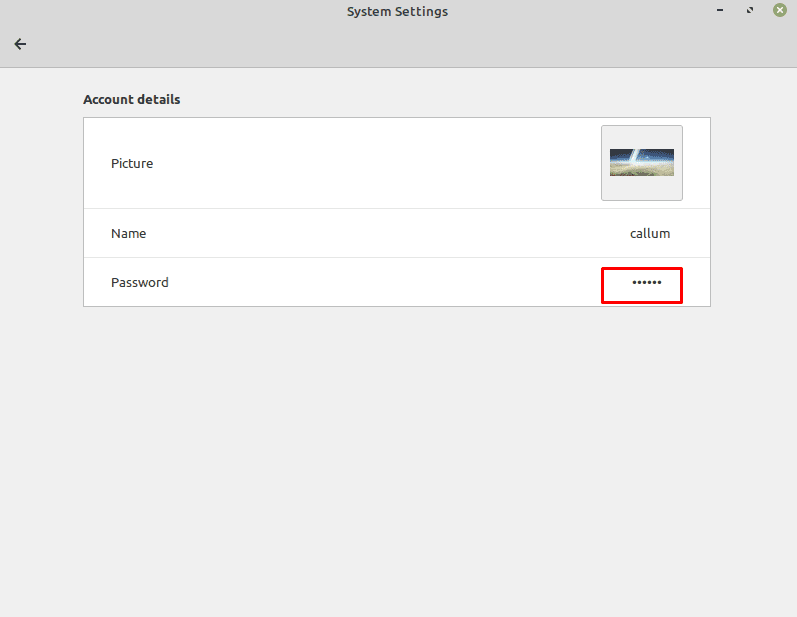
Da biste promijenili lozinku, unesite svoju staru lozinku, a zatim novu. Ako želite, možete kliknuti ikonu "Generiraj lozinku" koja će generirati slučajnu alfanumeričku lozinku od 8 znakova. Nakon što ste zadovoljni novom lozinkom, pritisnite "Promijeni" da biste primijenili promjenu.
Savjet: Traka ispod okvira "Nova lozinka" je mjerač snage. U idealnom slučaju, vaša bi lozinka trebala dobiti jaku ocjenu. Da biste ga dobili, ciljajte na 10 znakova i također koristite slova, brojeve i simbole. Dobar način za smišljanje jakih lozinki je korištenje tri ili četiri nepovezane riječi, kao što je primjer "Ispravan spoj baterije za konje" populariziran od strane webcomic-a XKCD. Lozinke ove duljine imaju dovoljno složenosti da ne morate brinuti o dodavanju dodatnih simbola ili brojeva, iako mnogi mjerači snage lozinke to neće uzeti u obzir. Korištenje ove metode stvaranja lozinke također rezultira lozinkama koje se lakše pamte od nasumičnih kombinacija slova, brojeva i simbola.